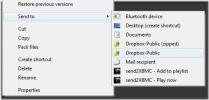Administrer Windows 8 utklippstavle og kopier elementer mellom stasjonære og moderne apper
Ctrl + C, Alt + Tab, Ctrl + V, lekser gjort! Vi har gått gjennom denne prosessen mange ganger, men for de fleste av oss har det alltid vært en skremmende oppgave å gjøre det over og om igjen - bytte fra det ene vinduet til det andre og tilbake, samtidig som vi holder fingrene i en tilstand av nød. Få av oss vet nøyaktig hvordan det fungerer. Når du kopierer noe (for eksempel et tekststykke), lagres det i et sted som er kjent som utklippstavlen. Når du har kopiert noe annet, erstattes det du kopierte tidligere med det nye klippet. Du får vanligvis ikke se utklippstavlen, men med en passende utklippstavlebehandler kan du gjøre det og så mye mer. Etter hoppet, la oss se hvordan du kan få disse ekstra utklippstavlehåndteringsfunksjonene i Windows 8 og RT.
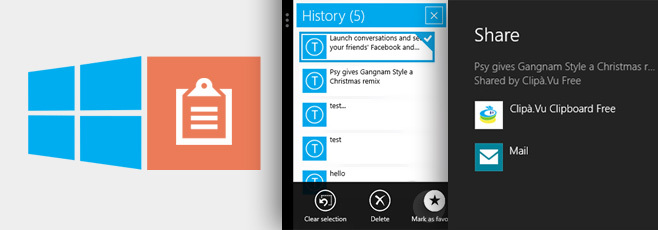
Det er en veldig interessant multitasking-evne i Windows 8, der du kan knytte moderne UI-apper til hver side av skrivebordet eller en annen Windows Store-app. Vi kan bruke denne funksjonen til vår fordel når vi bruker en moderne UI-utklippstavlebehandling. Det er ganske mange av dem å velge mellom, men den som vakte oppmerksomheten min heter
Clipà.Vu (et skuespill på ordet ‘Déjà vu’). Bare søk etter “clipa.vu” i Windows Store, last ned og kjør den.Grensesnittet til appen er ganske enkelt, og ikke helt nyttig på hans tidspunkt. Det står til og med “Fungerer best i snap view”.

Så la oss få frem snap-visningen. Etter å ha åpnet appen, bytter du til skrivebordet og flytter markøren øverst til høyre på skjermen. Du får se en forhåndsvisning av den sist brukte appen.
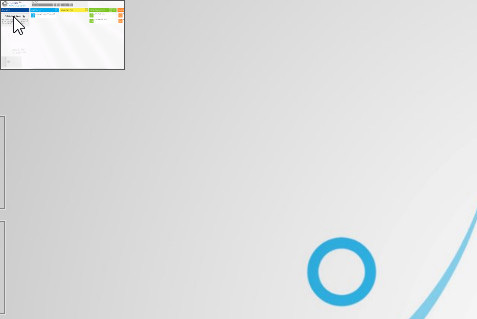
Flytt markøren litt ned, så ser du en app-bytterliste dukke opp fra siden, som inneholder alle appene som kjører i bakgrunnen. På nettbrettet kan du se den samme listen ved å dra den sist brukte appen ut fra venstre kant og tilbake inn.

Dra Clipà.Vu til høyre eller venstre kant på skrivebordet, så klikker den seg til den kanten. Alternativt kan du høyreklikke på forhåndsvisningen og velge de samme alternativene fra hurtigmenyen.
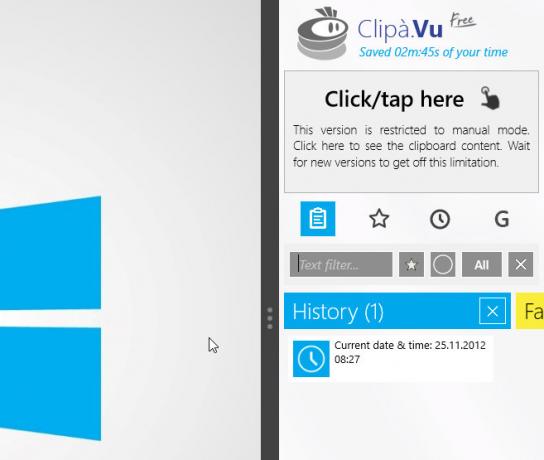
Selv om det er et gratis program, leveres det med ganske mange kraftige alternativer. Appen holder en oversikt over alle kopierte elementer, og lar deg søke gjennom dem ved hjelp av "Tekstfilter" -feltet over. Du kan lime inn kopiert tekst for øyeblikket, eller du kan sette den eller andre klipp fra utklippstavlen din som favoritter som du kan bruke igjen og igjen. Appen lar deg også raskt kopiere gjeldende klokkeslett og dato til utklippstavlen. Du kan fjerne alle favorittene og historieelementene dine ved å trykke på X-knappen øverst til høyre i hver kolonne.
Gratisversjonen lar deg bare lagre opptil tre favoritter og to tidsstempelmønstre om gangen. Appen tillater foreløpig bare kopiering av tekst, men lover støtte for bilder og andre elementer i fremtidige versjoner.
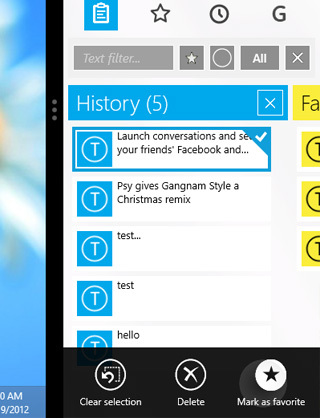
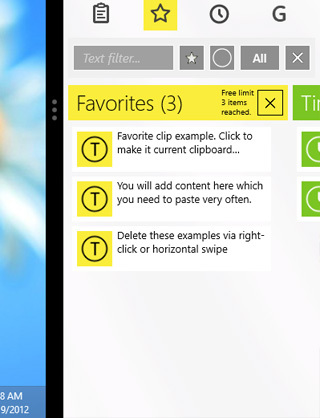
Måten det fungerer på er enkelt: du kopierer litt tekst, og den vil vises i appen som det for øyeblikket kopierte elementet og bli logget på historiedelen.

Du kan deretter lime det et annet sted, trykke på området "Klikk / trykk her" for å avsløre innholdet på utklippstavlen og trykke på det igjen for å dele det med en annen moderne UI-app.
En annen begrensning av gratisversjonen er at for å legge til et utklippstavleelement i historikken, må du trykke på området "Klikk / trykk her", ellers blir det bare erstattet av neste kodestykke du kopierer.
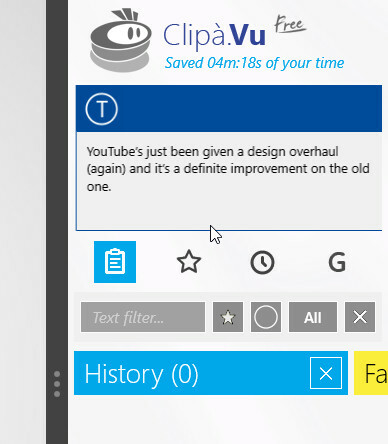
Hvis du vil lime inn et eldre element, velger du det bare fra historikken for å kopiere det til utklippstavlen. Hver gang du velger et annet utdrag fra Historikk-kolonnen, vil det valgte elementet gå tilbake til det.
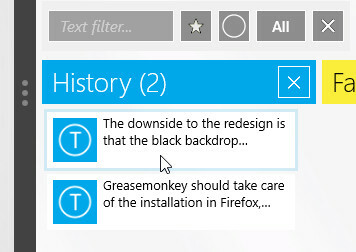
Kopiering til utklippstavle fra moderne UI-apper
Clipà.Vu fungerer ikke bare med skrivebordet. Med appen klikket til den ene siden, kan du starte andre moderne UI-apper og kopiere tekst fra dem til den.
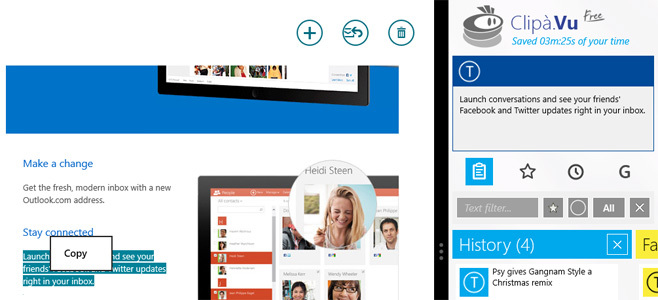
Du kan også bruke Windows 8s universelle delingsmeny for å kopiere kompatible elementer til den fra andre moderne UI-apper og omvendt. Hvis du for eksempel deler en hel webside fra Modern Internet Explorer, vil Clipà.Vu gi deg muligheter til å kopiere tittelen, lenken eller beskrivelsen, som vist nedenfor.
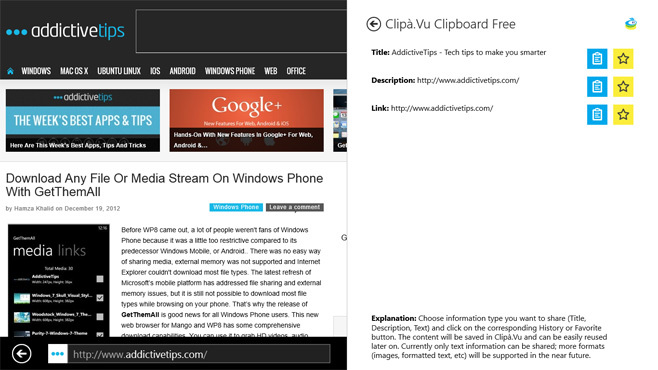
Motsatt, når du deler fra Clipà.Vu til Mail-appen, åpner det komponeringsskjermen med emnet og kroppsfeltene fylt ut med gjeldende utklippstaveltekst.

Og det er alt som er til det! Slik fungerer en moderne UI-basert utklippstavle-manager. Hvis du leter etter en desktop-basert løsning, bør du sjekke ut flere ledere for skrivebordstavler har vi vurdert frem til nå, hvorav de fleste faktisk er kompatible med Windows 8. Fullfør nå leksene dine!
Søke
Siste Innlegg
Spyglass er en grafisk diskanvendelsesanalysator og duplikatfilfjerner for Windows
Hvis du lurer på hva som nøyaktig tar opp all harddiskplassen din o...
Bruk Dropbox for å gjøre filer offentlige med to klikk
Dropbox / Offentlig er et gratis verktøy som lar Dropbox-brukere la...
Begrens tid brukt av ansatte / familie på Facebook, Twitter, YouTube
Internet Security Controller er et utmerket verktøy for å begrense ...